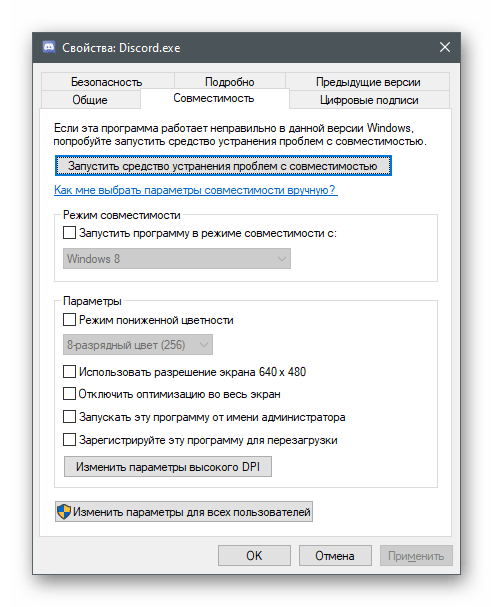Sadržaj:
Riječ je o dostupnim korisničkim postavkama Discord kako unutar programa, tako i u operativnom sustavu. Unutarnje postavke su gotovo identične za mobilnu aplikaciju i desktop verziju, stoga ćemo razmotriti samo drugu.
Postavke korisnika
Postavke u Discordu dijele se na kategorije, stoga ćemo se pridržavati ove sheme, počevši od bloka "Postavke korisnika". Sam prozor s postavkama otvara se klikom na ikonu zupčanika na upravljačkoj ploči na dnu prozora.
Moj račun
Nakon prikazivanja prozora s postavkama odmah se pojavljuje odjeljak "Moj račun", gdje su prisutne osnovne postavke profila dostupne za promjenu. Prvo savjetujemo da obratite pažnju na avatar. Možete ga promijeniti ili izmijeniti minijaturu, ako je to potrebno.Pri kupnji pretplate na Discord Nitro otvara se pristup postavljanju GIF animacija kao slike profila, no o ovoj privilegiji ćemo razgovarati malo kasnije.
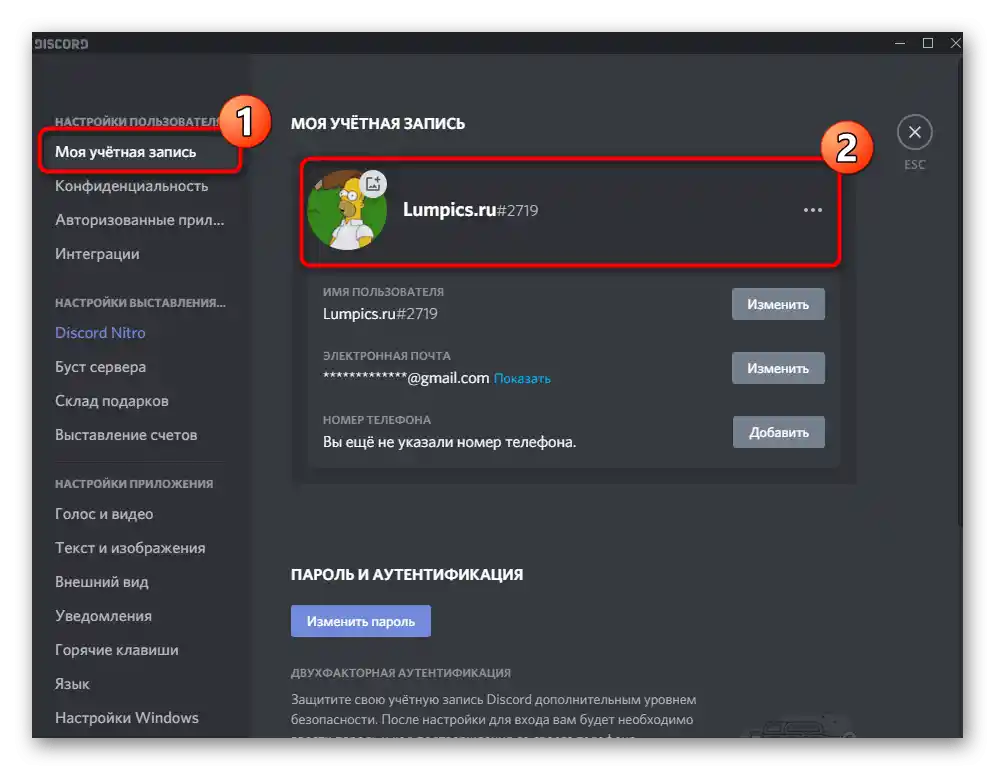
Blok ispod avatara omogućuje pregled korisničkog imena, povezane e-pošte i broja telefona. Pritisnite gumb "Izmijeni", ako želite urediti bilo koju od ovih opcija, ali imajte na umu da će sve radnje trebati potvrditi, jer će prije nego što se promjene izvrše na e-poštu ili telefon biti poslan kod koji treba unijeti.
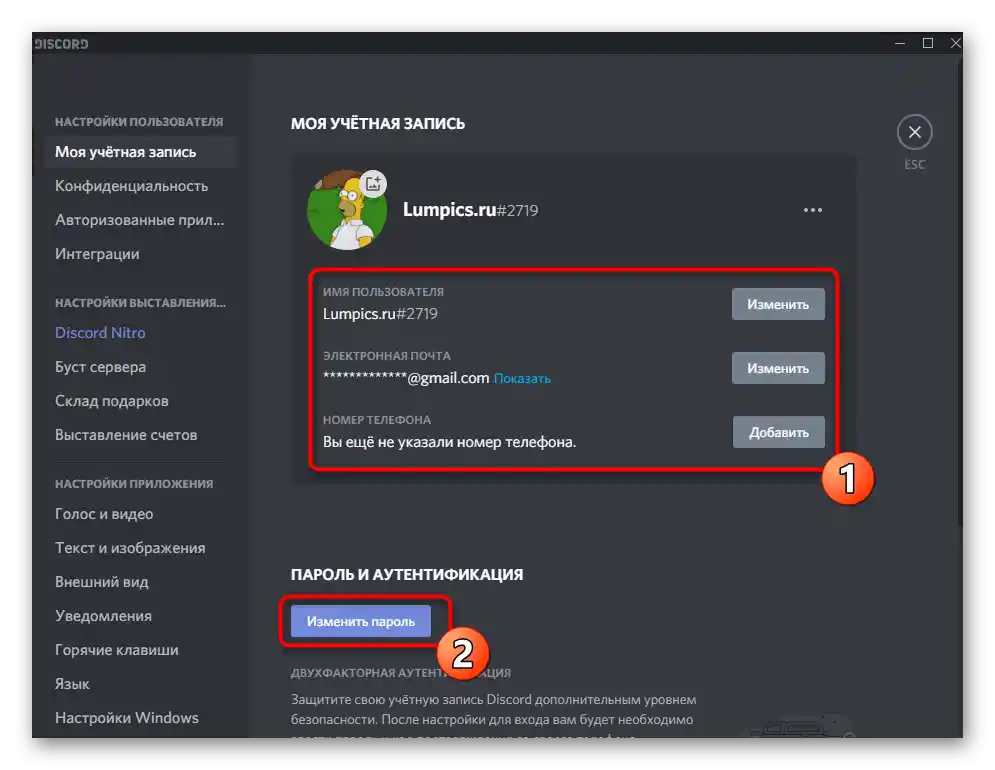
Odvojeno je istaknuta opcija za uključivanje dvofaktorske autentifikacije, karakteristične za mnoge web stranice, aplikacije i društvene mreže. Tehnologija je namijenjena maksimalnoj zaštiti računa od hakiranja. Funkcionira na principu slanja koda potvrde na broj telefona prilikom pokušaja prijave s bilo kojeg mjesta. Ako je kod unesen pogrešno, autorizacija neće biti moguća — to štiti profil od zlonamjernih korisnika.
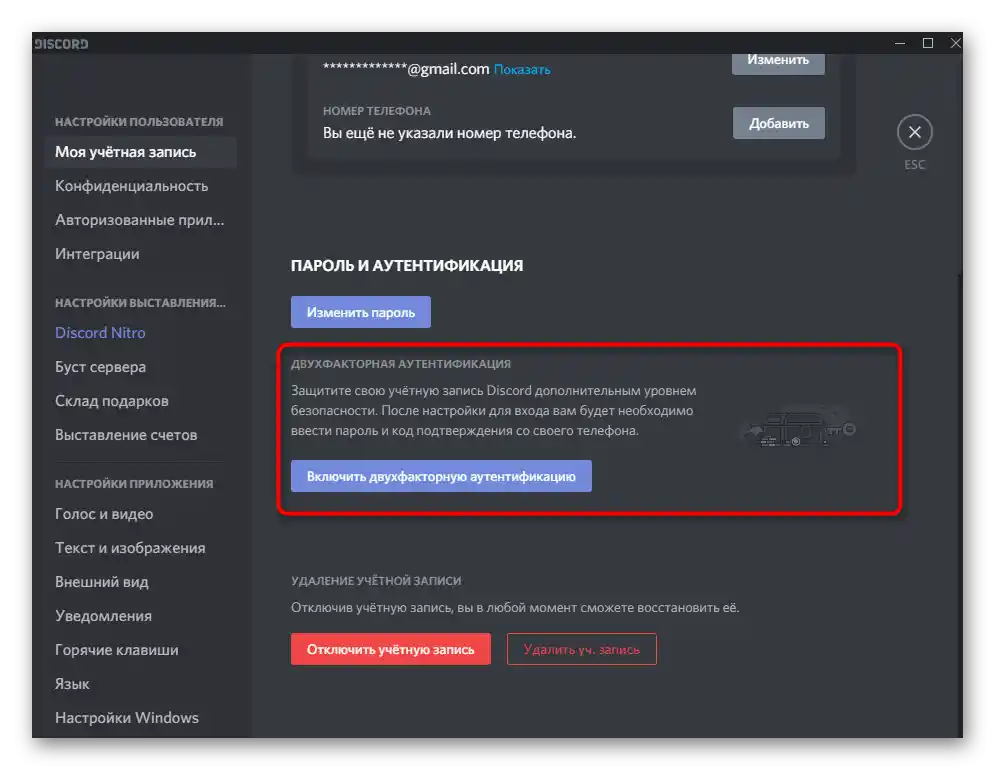
Kategoriju postavki završava blok "Brisanje računa", u kojem ćete pronaći dva gumba: za onemogućavanje ili potpuno brisanje profila. Onemogućen račun može se obnoviti u bilo kojem trenutku, o čemu upozoravaju i programeri, a dok je deaktiviran, nitko vam ne može slati poruke ili komunicirati s profilom. Brisanje računa znači da će svi podaci biti izbrisani bez mogućnosti oporavka.
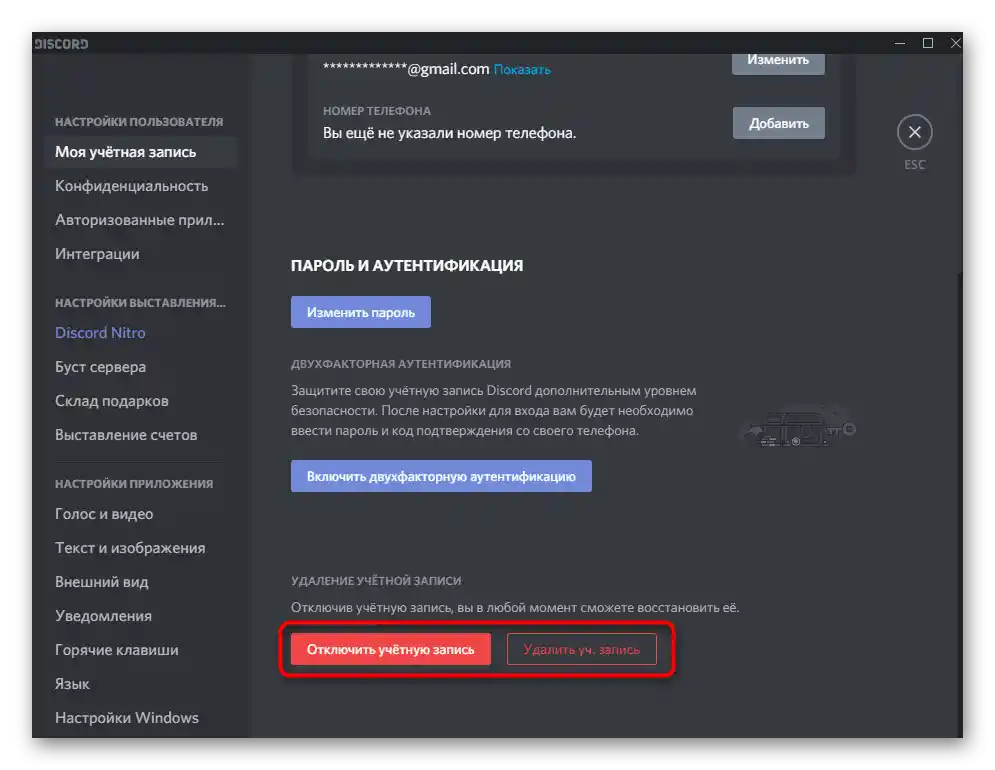
Privatnost
Svaki messenger ili društvena mreža ima svoju politiku privatnosti, a njezini programeri prikupljaju podatke o korisnicima i provode svojevrsno praćenje, optimizirajući time rad svog softvera. U odjeljku s postavkama "Privatnost" imate mogućnost saznati koje podatke koristi tvrtka, ograničiti neke od njih i osigurati svoje interakcije s Discordom. No, prije toga nalaze se razine sigurnosti osobnih poruka, čiji parametri odgovaraju za skeniranje poruka prilikom slanja i njihovo automatsko brisanje ako sadržaj bude neprihvatljiv. Dostupno je potpuno isključivanje skeniranja, kao i postavljanje maksimalne razine zaštite ili odabir nečega srednjeg.
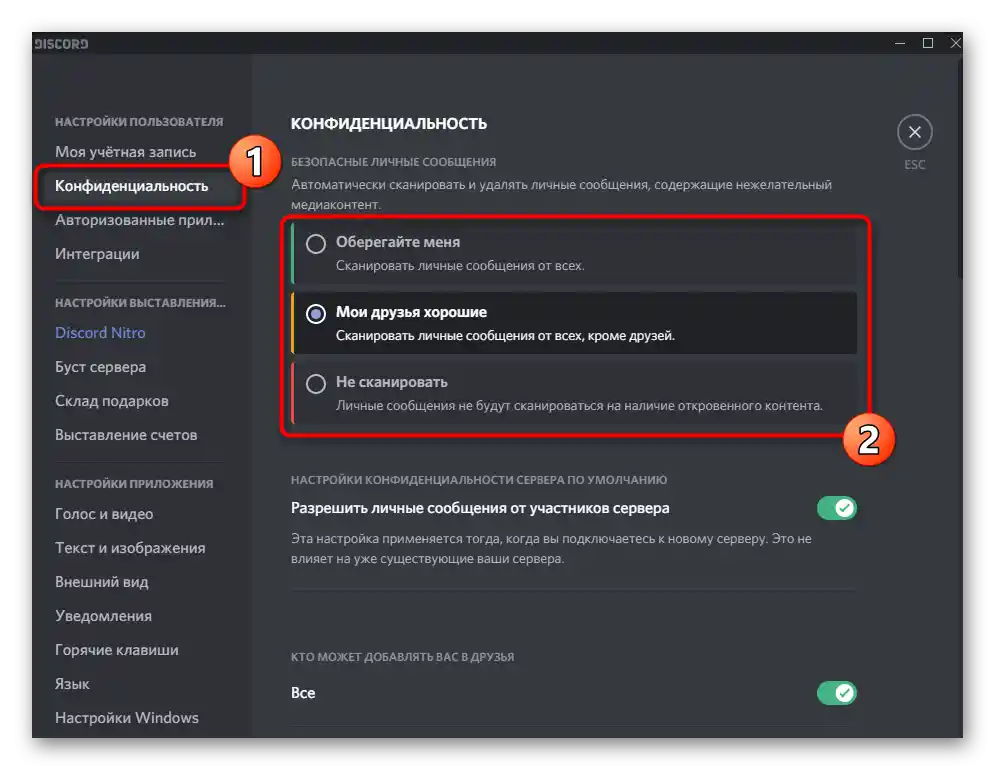
Dalje se nalaze postavke privatnosti poslužitelja i ograničenja za slanje zahtjeva za prijateljstvo.To će biti korisno ako ste javna osoba i ne želite primati nepotrebne upite na koje ionako ne možete odgovoriti.
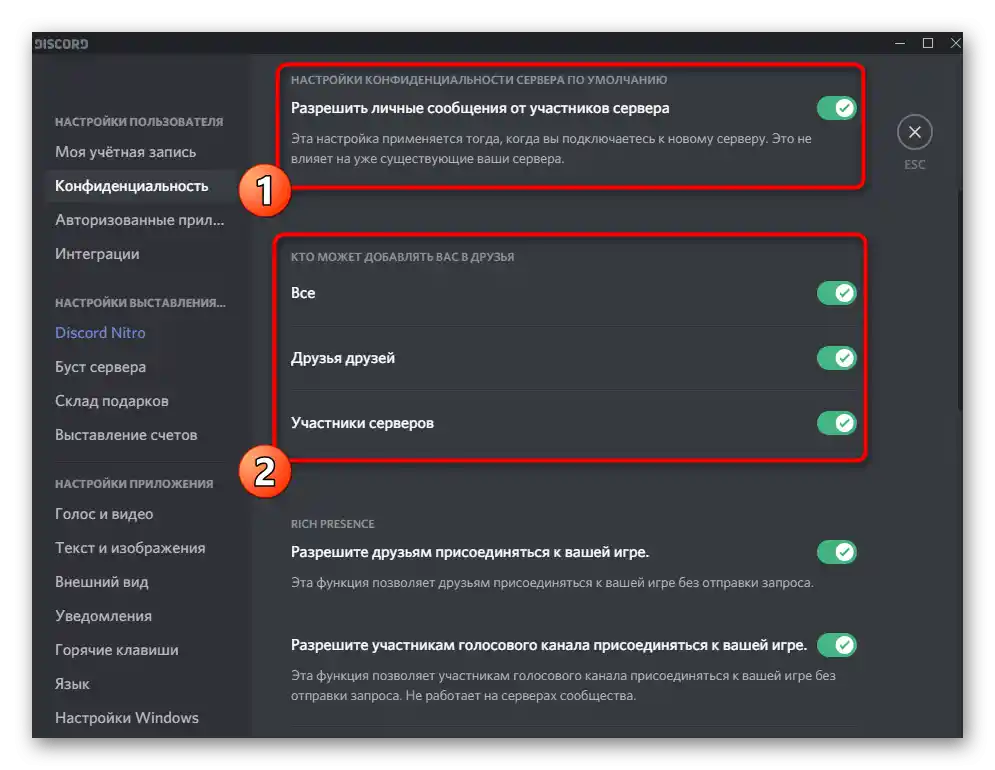
Ako skrolate dolje, možete pronaći odjeljak "Kako koristimo vaše podatke". U njemu ne samo da ćete saznati koje informacije prikupljaju programeri, već ćete dobiti i pristup podešavanju dozvola ako ne želite dijeliti određene podatke. Za znatiželjne postoji funkcija "Zatraži sve moje podatke", nakon čega će na vašu e-poštu stići detaljno pismo sa svim informacijama koje programeri prikupljaju o vama.
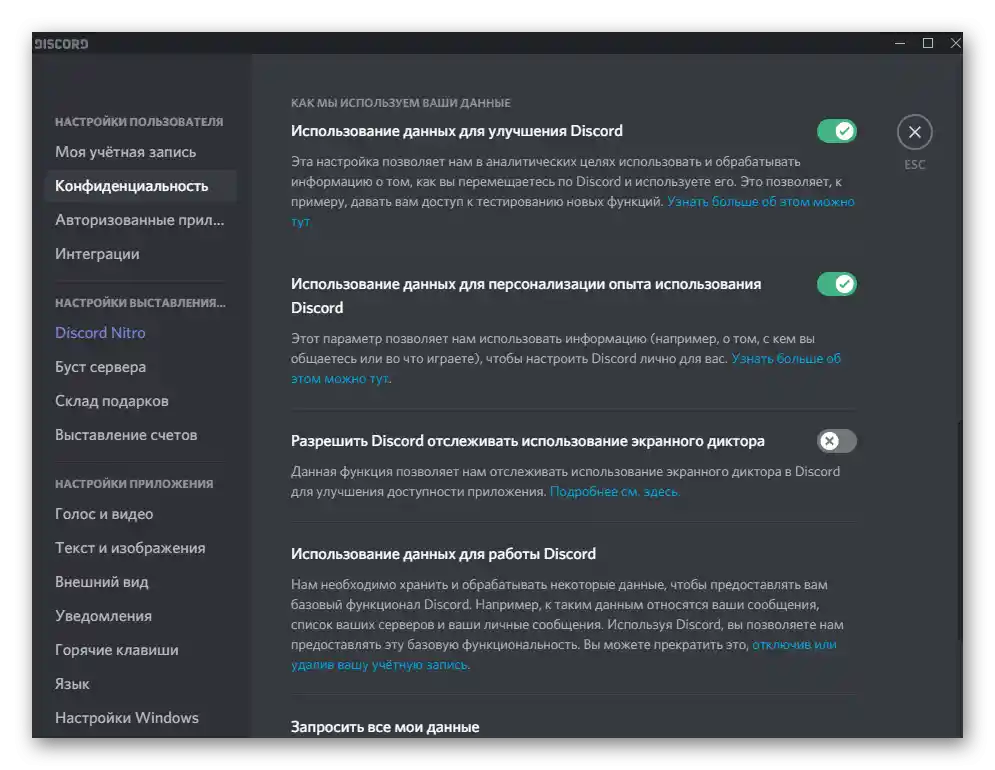
Autorizirane aplikacije
Pododjeljak "Autorizirane aplikacije" većinom je potreban vlasnicima i administratorima poslužitelja koji izravno rade s botovima. Neki od njih imaju svoju službenu stranicu i komuniciraju s poslužiteljem upravo putem autorizacije aplikacije. To otvara ogroman broj novih funkcija i omogućuje fleksibilno podešavanje bota. Na ovoj stranici nalazi se popis svih autoriziranih aplikacija s pravima pristupa, a po potrebi možete onemogućiti bilo koju od njih.
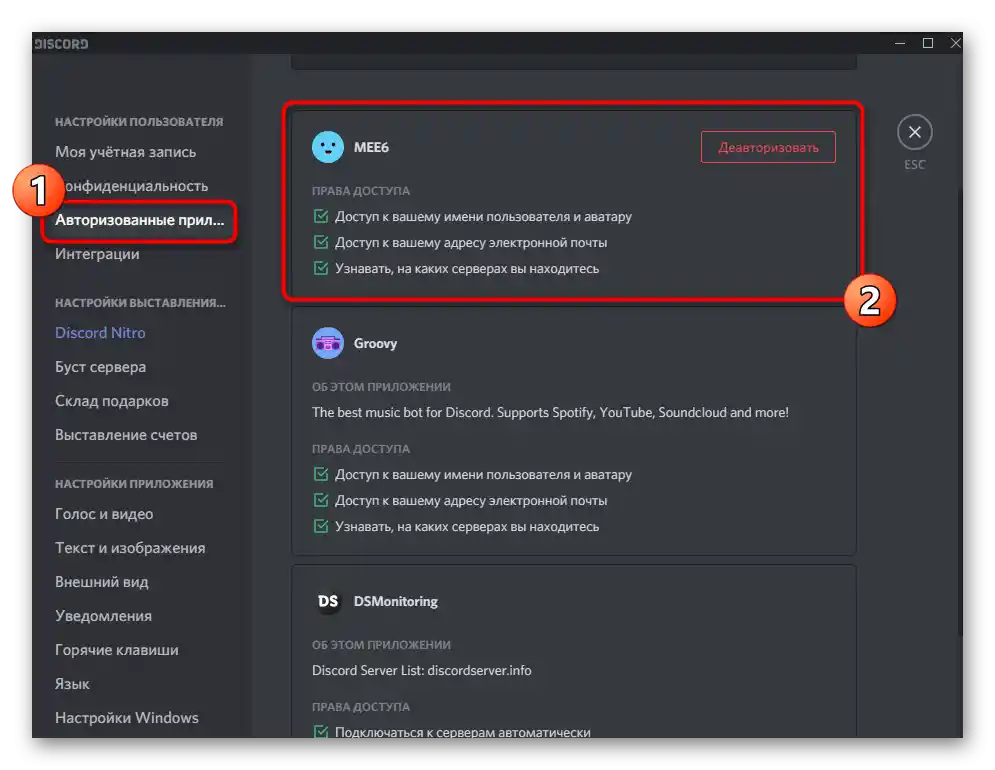
Već smo govorili o najpopularnijim botovima u drugom članku na našoj stranici, stoga, ako ste zainteresirani za upoznavanje s takvim aplikacijama i funkcijama koje dodaju na poslužitelj, kliknite na donju poveznicu i započnite čitanje materijala.
Više informacija: Korisni botovi za Discord
Integracije
"Integracije" — koristan pododjeljak s opcijama za sve koji žele povezati dodatne račune s Discordom kako bi dobili pristup proširenim funkcijama ili postavili sinkronizaciju. Na primjer, prilikom povezivanja Spotify moći ćete prenositi glazbu u status, a drugi korisnici će to vidjeti i razumjeti koju glazbu trenutno slušate.
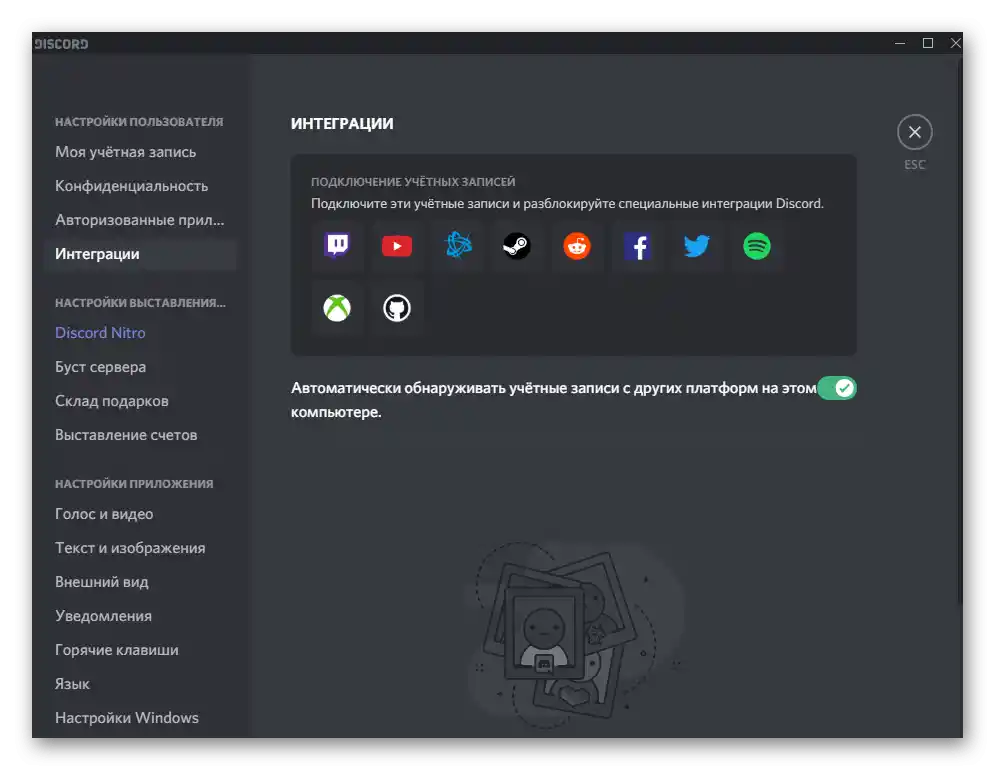
Ako su na računalu instalirane druge platforme, Discord će ih automatski otkriti i pojavit će se zahtjev za integraciju računa.Napominjemo da se ova funkcija preporučuje isključiti ako radite na slabom računalu i imate problema s povremenim zamrzavanjem programa zbog opterećenja operativnog sustava.
Postavke naplate
Ovaj blok s postavkama namijenjen je isključivo korisnicima koji kupuju Nitro pretplatu ili obavljaju druge financijske transakcije u Discordu. Razmotrit ćemo redom sve prisutne odjeljke u kojima postoji mogućnost pretplate na plaćene funkcije programa, boostanja servera ili odvezivanja kartice ako je prethodno bila povezana.
Discord Nitro
Glavna kategorija postavki opisanog bloka — "Discord Nitro". Kupnjom ove pretplate korisnik dobiva ogroman broj novih funkcija u Discordu i oslobađa se svih ograničenja koja su ga ranije pratila prilikom korištenja messengera. Ovdje su uključeni različiti elementi personalizacije i vizualne oznake premium računa na serveru. Neka globalna prednost u odnosu na obične korisnike premium ne donosi, ali posjedovanje takve pretplate omogućuje svima koji žele podržati razvoj projekta.
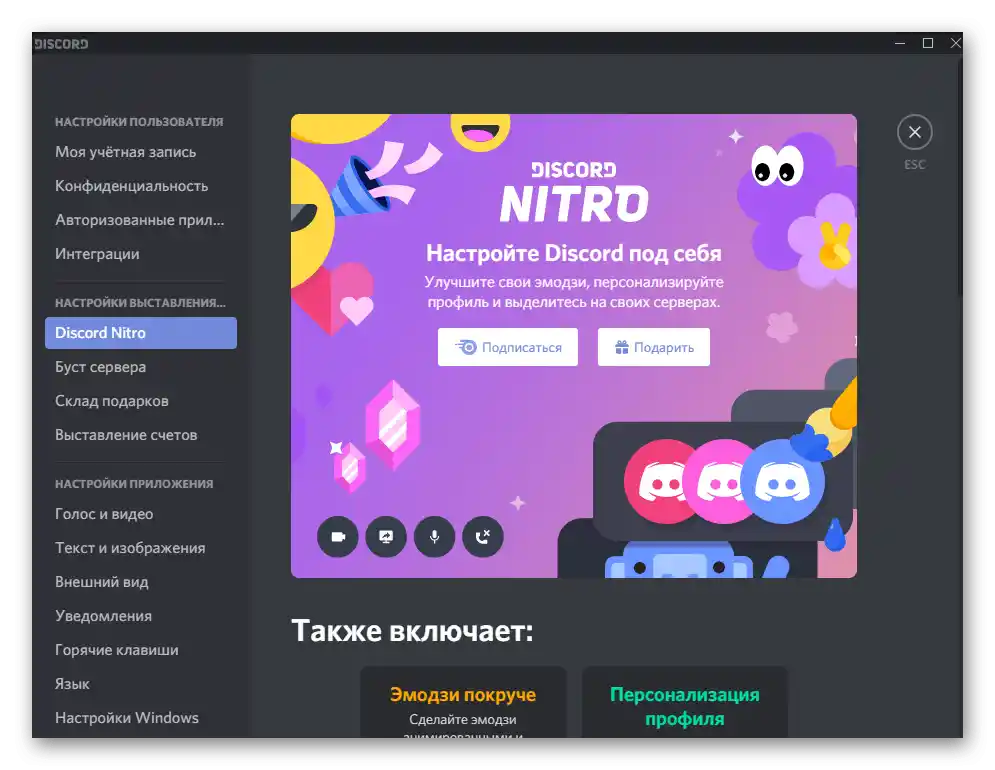
Upoznajte se sa svim dostupnim privilegijama i odlučite želite li preći na Nitro i koji tarifni plan vam odgovara. Glavna značajka — sustav pretplate, što znači da se nakon mjesec dana možete odjaviti od produženja ako nešto ne odgovara.
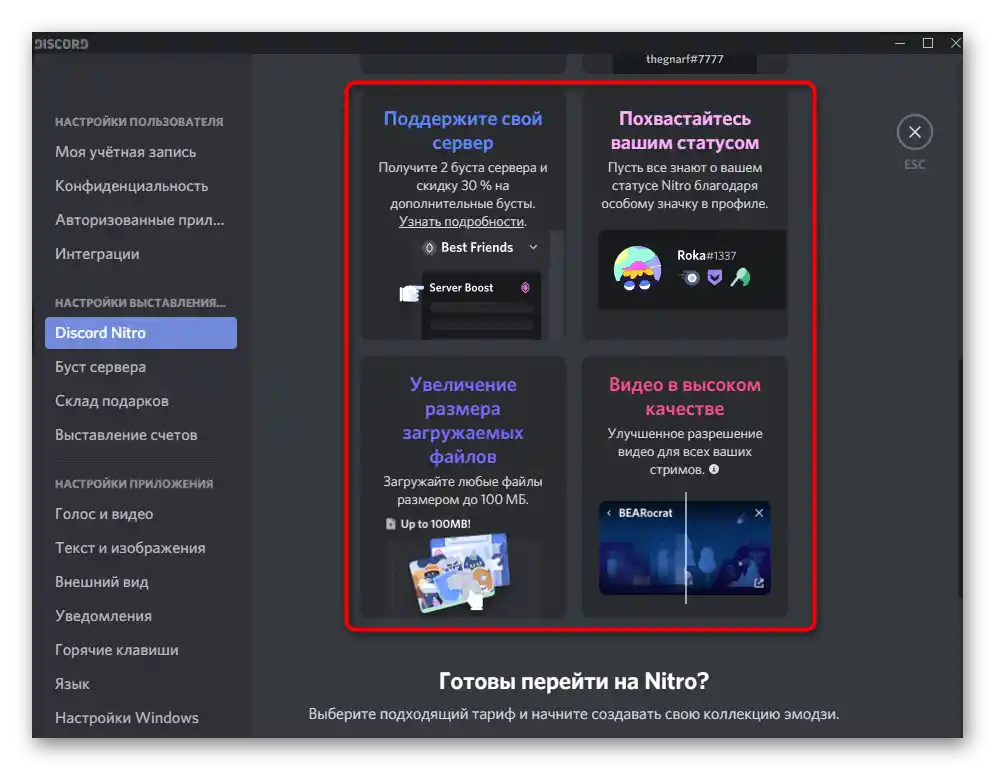
Boostanje servera
Boostanjem servera mogu se baviti apsolutno svi korisnici — kako kreatori i administratori, tako i obični sudionici. Boostovi povećavaju razinu servera i dodaju poboljšanja, na primjer: mjesta za korisničke emojije, visoku kvalitetu glasovnih kanala, ekskluzivne uloge i povećanje limita za veličinu učitavanih datoteka.
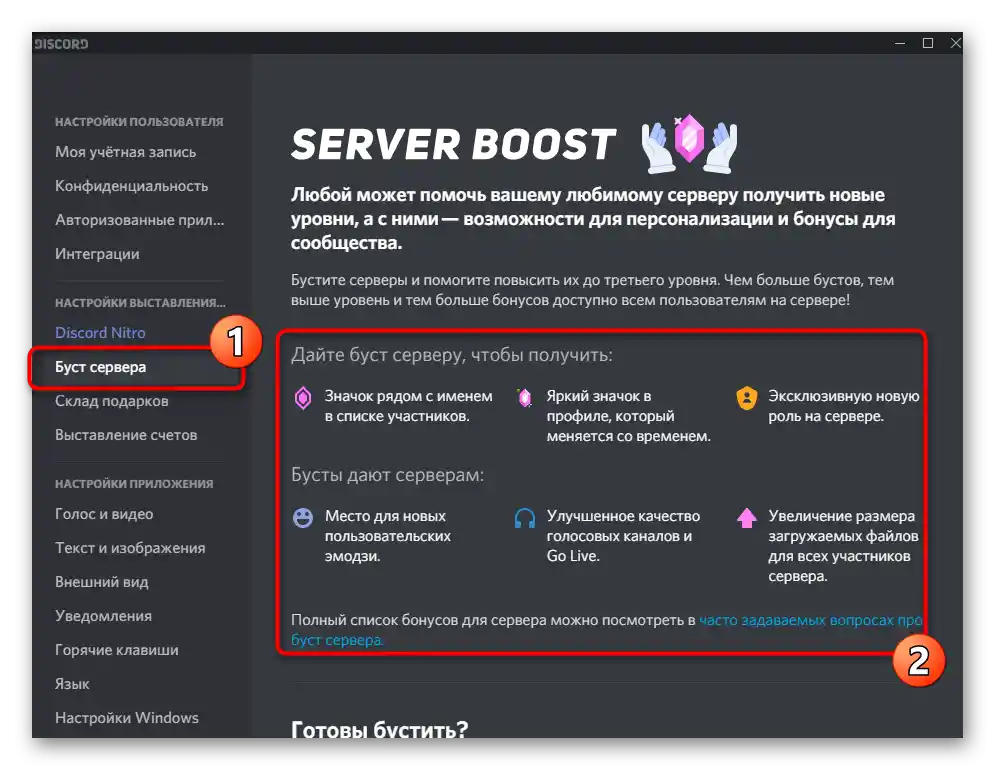
U kategoriji "Boostanje servera" pronaći ćete popis svih poboljšanja i saznati kako se provodi takvo unapređenje. Ako želite pomoći drugom serveru ili poboljšati svoj, slobodno pređite na uplatu i koristite server s novom razinom, provjeravajući kako će to utjecati na kvalitetu komunikacije.
Skladište poklona
Ukratko ćemo razmotriti sljedeću kategoriju — "Skladište poklona". U njoj se prikazuju svi kupljeni ili primljeni pokloni, njihova namjena i datumi.Ako ste primili kod za aktivaciju poklona, trebate ga unijeti ovdje u navedenom formatu. Nakon primjene prikazat će se odgovarajuća obavijest da je operacija uspješno izvršena.
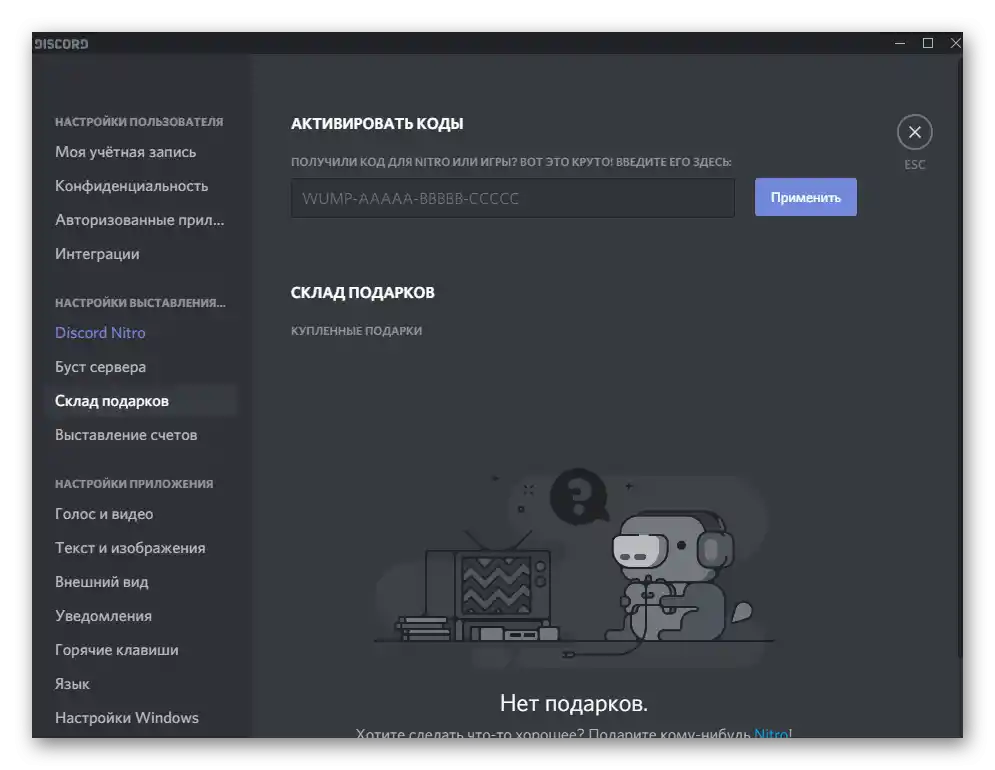
Izdavanje računa
Pregled svih financijskih transakcija i upravljanje njima vrši se putem posebno dodijeljene stranice. Tamo ćete morati dodati način plaćanja, ako to već nije učinjeno. Kartica ili elektronički novčanik povezuje se na isti način kao i u drugim aplikacijama, online servisima i društvenim mrežama. Nakon dodavanja kartice, potrebno je aktivirati pretplatu i postaviti redovite uplate. Povijest transakcija prikazuje se u istom prozoru i omogućuje praćenje svih radnji izvršenih u posljednje vrijeme.
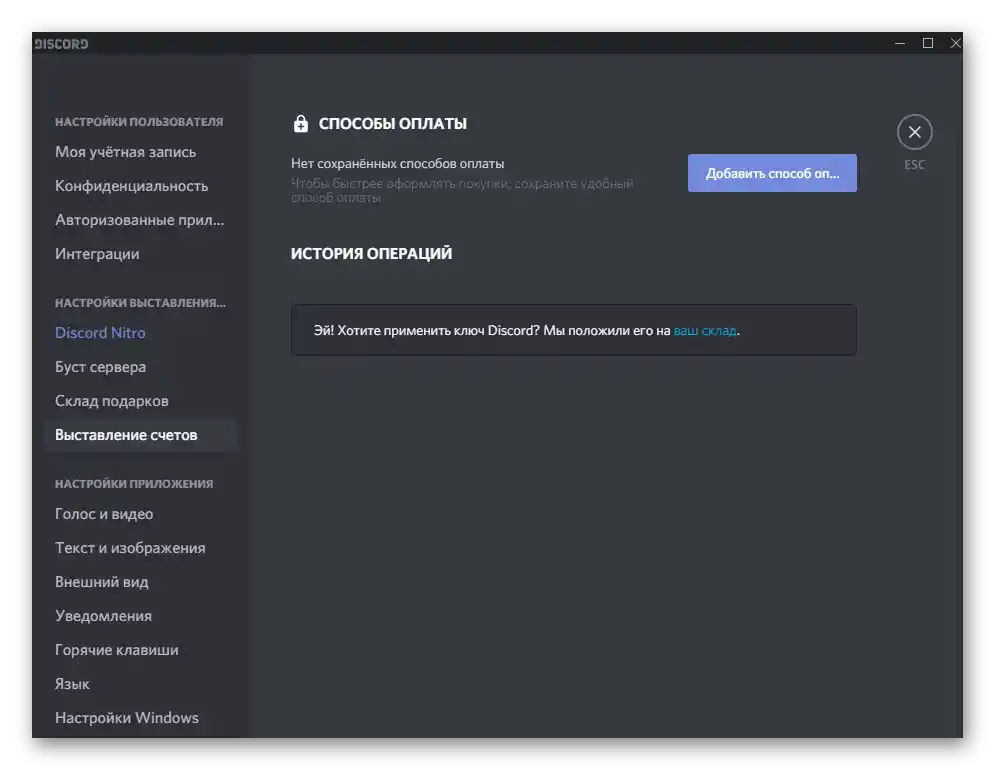
Postavke aplikacije
Glavni odjeljak s postavkama izravno je povezan s funkcioniranjem Discorda. U njemu svaki korisnik može prilagoditi postavke prema svojim potrebama i dostupnoj opremi koja se koristi za razgovor i slušanje glasovnih kanala. Proći ćemo kroz svaku dostupnu kategoriju kako biste razumjeli koja postavka za što služi.
Zvuk i video
Gotovo svaki korisnik razmatranog messengera upoznat je s kategorijom "Zvuk i video". U njoj se nalaze osnovne i dodatne postavke koje su odgovorne za snimanje i reprodukciju zvuka, kao i za korištenje web kamere prilikom komunikacije s korisnicima. Prvi blok, koji se prikazuje na sljedećem snimku zaslona, omogućuje samostalni odabir korištenog mikrofona i zvučnika, podešavanje klizača glasnoće za svaki od uređaja i provjeru zvuka pomoću ugrađenog alata.
Također pročitajte:
Uključivanje i upravljanje zvukom u Discordu
Postavke mikrofona u Discordu
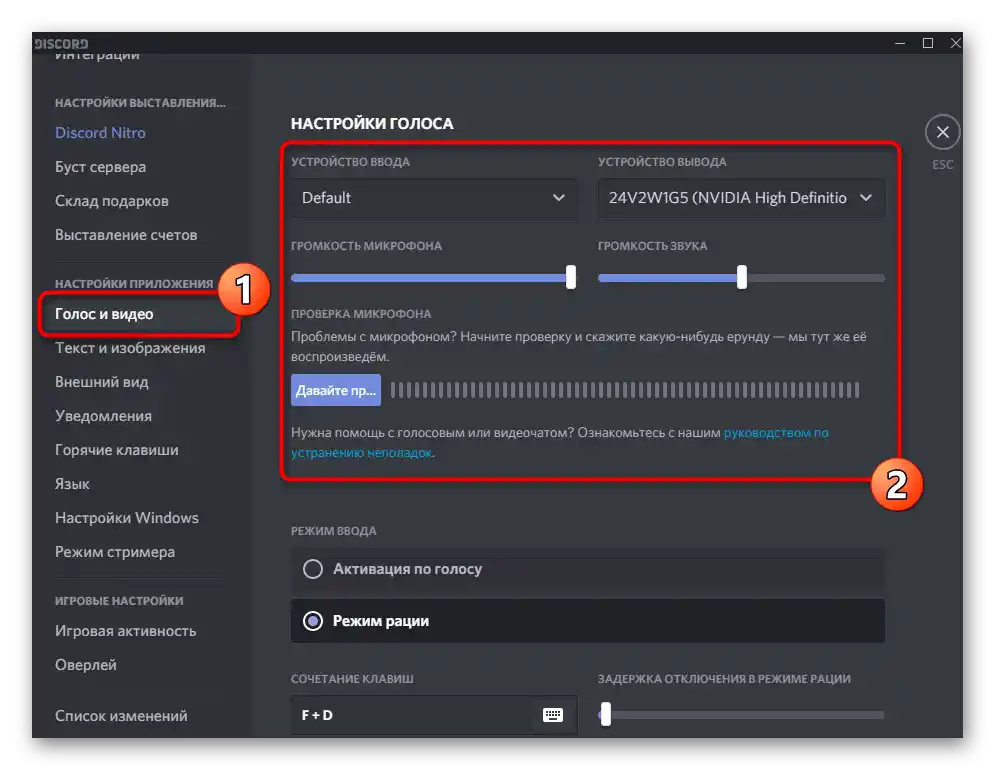
Ovdje se također uređuje način unosa: mikrofon se može aktivirati pritiskom na određenu tipku ili glasom, postavljanjem odgovarajuće osjetljivosti. Označite markerom način unosa koji vas zanima kako bi se pojavile odgovarajuće postavke.O web kameri se gotovo i ne može reći ništa, budući da programeri nude samo mogućnost odabira i provjere kvalitete prijenosa slike u istom prozoru.
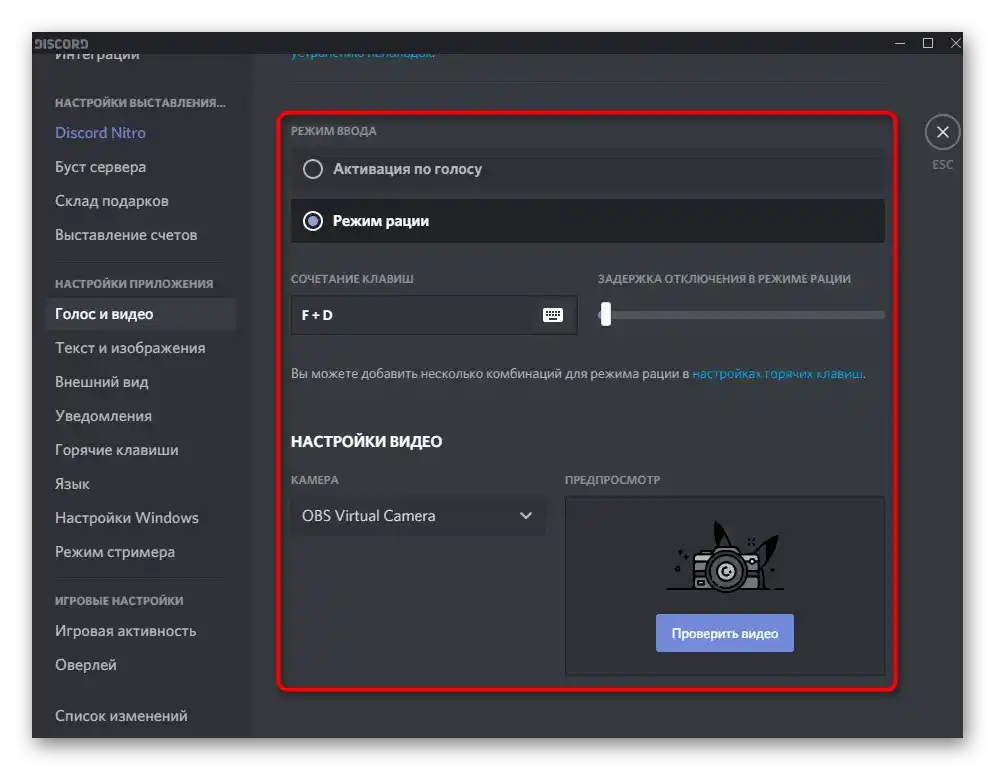
U bloku "Prošireno" nalazi se nekoliko stavki koje se odnose na korištenje filtara i kodeka tijekom komunikacije i vođenja prijenosa uživo. Preporučuje se aktivirati suzbijanje šuma i suzbijanje eha kako bi zvuk iz mikrofona bio prenesen bez smetnji. Kodek za video i hardversko ubrzanje trebaju uređivati samo oni koji aktivno sudjeluju u prijenosima uživo i znaju koja opcija im odgovara.
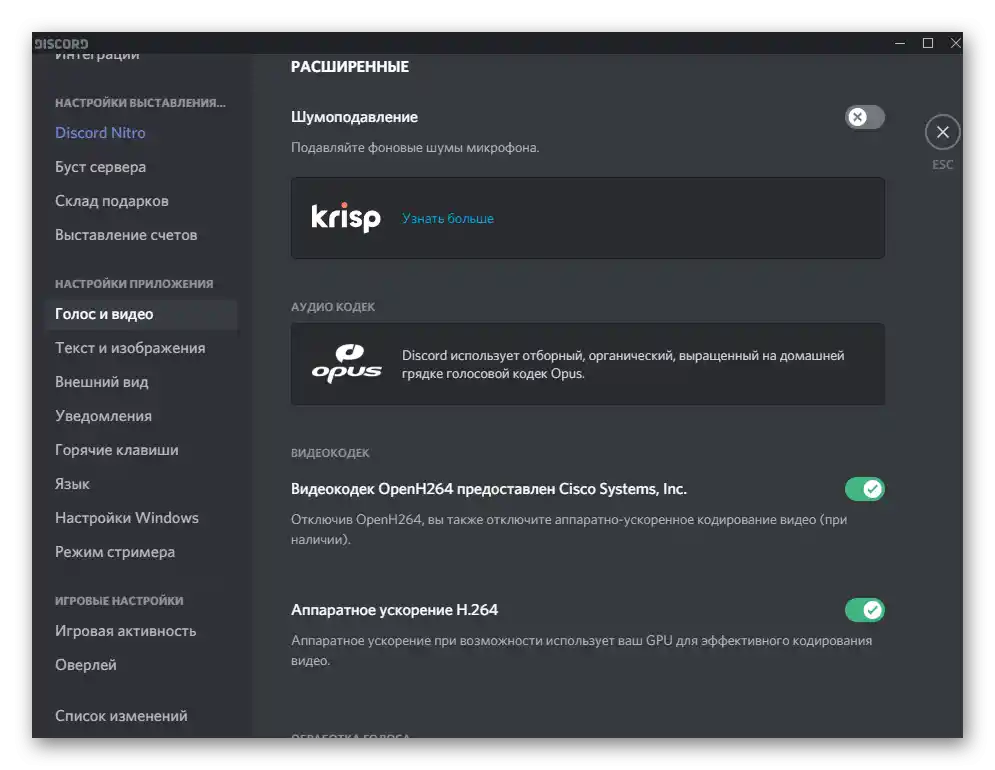
Tekst i slike
U Discordu se aktivno koriste tekst i slike kako u komunikaciji na serveru, tako i u privatnim porukama s drugim sudionicima. Prikaz slika i prikaz skrivenog teksta mogu se individualno prilagoditi: na primjer, ako ne želite automatski učitavati GIF-ove i pregled linkova radi uštede prometa, što je posebno važno za mobilne uređaje. Za to, idite u kategoriju s odgovarajućim nazivom, pročitajte svaku stavku i promijenite vrijednosti prema svojim preferencijama.
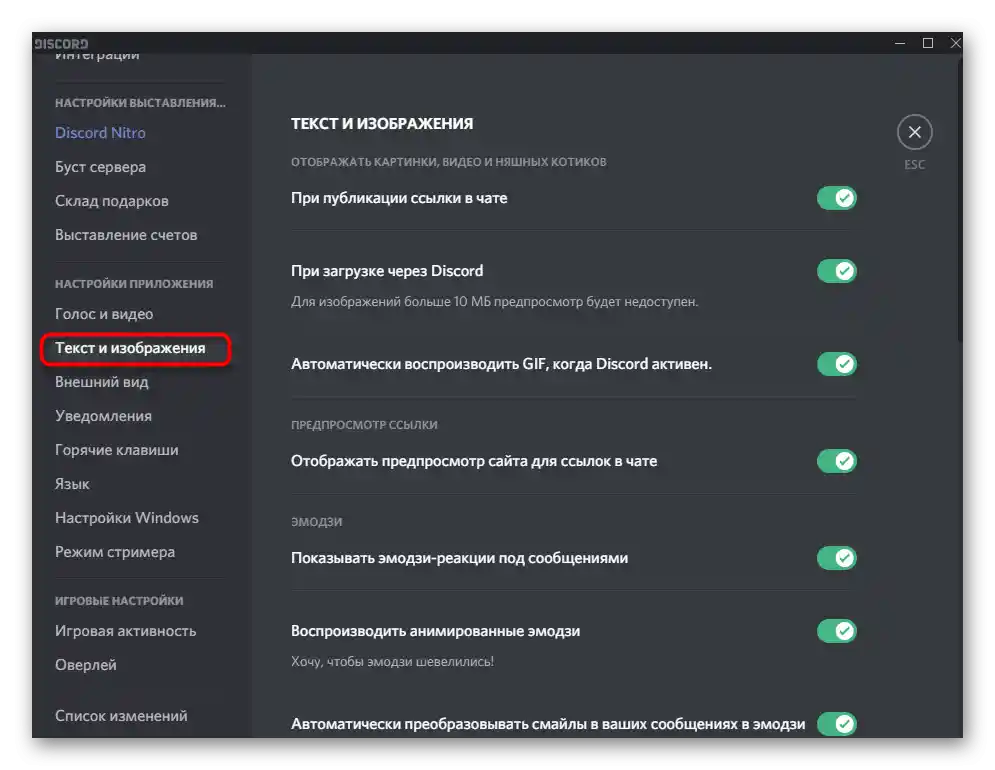
U poseban blok je izdvojen prikaz sadržaja pod spoilerima: na serveru ili u privatnim porukama možete poslati dio teksta/grafike skrivenim, u obliku spoilera, a druga osoba, kliknuvši na taj dio poruke, može ga pregledati. Ako želite da se sadržaj učitava automatski, postavite oznaku pored stavke "Uvijek" ili odaberite opciju koja vam odgovara.
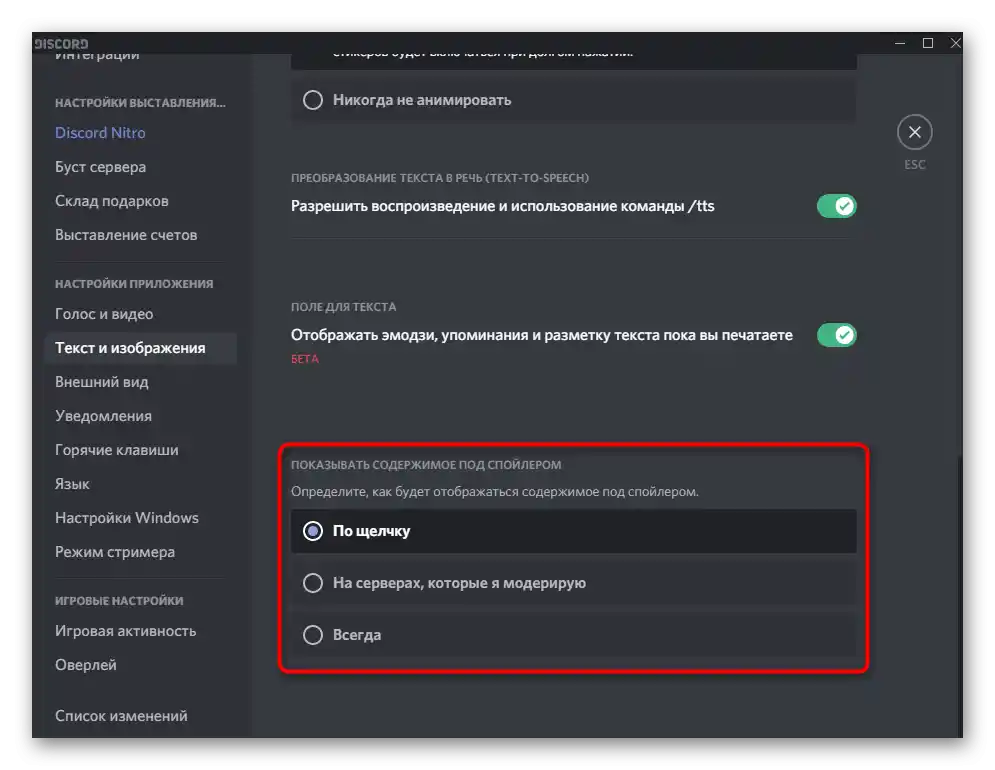
U drugom članku na našoj web stranici nalazi se detaljna informacija o tome kako se stvaraju spoilere, što se može staviti u njih i koje postavke postoje u Discordu.
Više informacija: Stvaranje spoilera u Discordu
Izgled
Sljedeći popis postavki — "Izgled", koji na računalu i u mobilnoj aplikaciji izgleda otprilike jednako i za uređivanje su dostupne identične stavke. Trenutno Discord dopušta odabir samo između svijetle i tamne teme, podešavanje prikaza poruka i opći razmjer.Usput, na računalu se može brzo promijeniti pomoću kombinacije Ctrl + pomicanje kotačića miša.
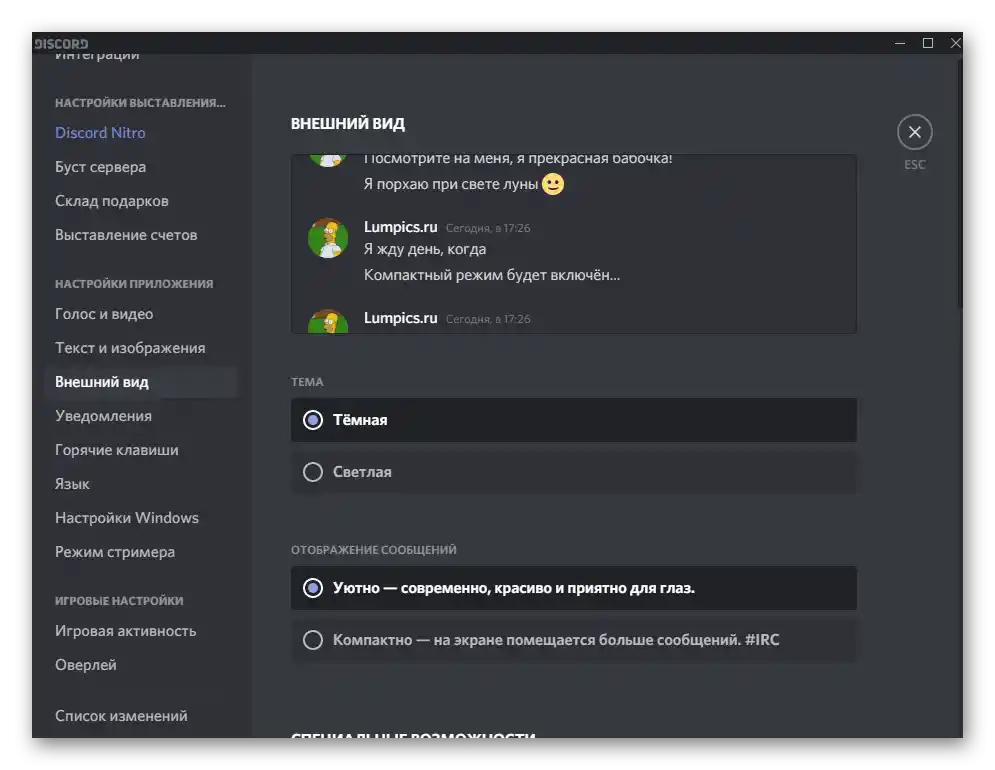
U ovom pododjeljku nalazi se malo prozora za pregled, koji omogućuje odmah provjeriti kako se elementi sučelja prikazuju nakon unosa korisničkih promjena. Međutim, nisu svi korisnici zadovoljni postavkama koje su prisutne na ovom popisu, stoga žele proširiti funkcionalnost softvera. To se može učiniti putem posebnih dodataka koji omogućuju instalaciju prilagođene teme i njezino uređivanje prema vlastitim željama. Informacije o tome možete pronaći u materijalu na donjoj poveznici.
Više informacija: Instalacija tema za Discord
Obavijesti
Iz naziva kategorije već je jasno da će korisnik pronaći neke opcije vezane uz primanje obavijesti. Mogu se prikazati na radnoj površini, upravljati indikatorom i odlučiti treba li ikona treptati na traci zadataka ako je stigla nova obavijest.
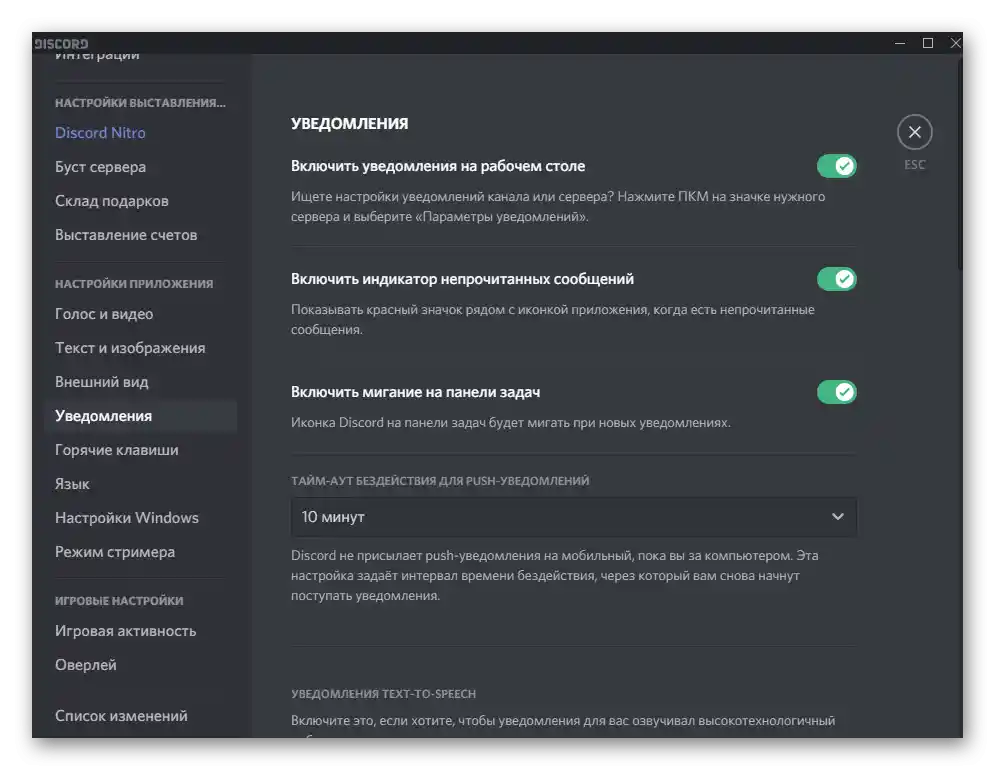
Primijetite da pri sinkronizaciji mobilne aplikacije i desktop verzije radi vremensko ograničenje. To je vrijeme kašnjenja između slanja poruke na pametni telefon, ako nije pročitana s računala. Odaberite drugu opciju iz padajućeg izbornika ako vas standardno vrijeme ne zadovoljava.
Prečaci na tipkovnici
Upravljanje Discordom je lakše ako zapamtite standardne prečace na tipkovnici i postavite prilagođene. To se radi u posebno odvojenom pododjeljku s dostupnim alatima, gdje vas odmah dočekuje blok namijenjen dodavanju novih prečaca na tipkovnici, ako odabrana radnja nije prisutna na popisu standardnih kombinacija ili ako vam postavljena kombinacija ne odgovara. Iz padajućeg izbornika odaberite radnju koju želite izvršiti pomoću kombinacije tipki, a zatim u desnom polju navedite tu radnju.
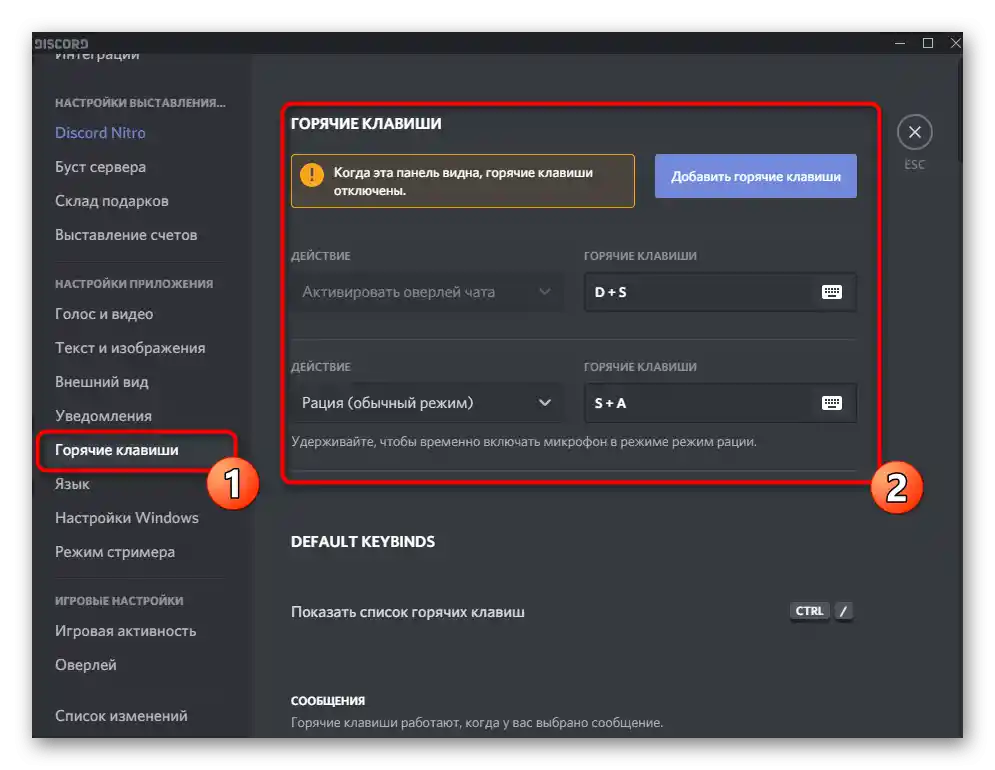
Upoznajte se s kombinacijama tipki koje su zadane prema zadanim postavkama u bloku "Default Keybinds". Neke od njih su već dostupne korisniku, jer se često koriste u drugim programima ili čak u samom operativnom sustavu. Ostale su jedinstvene i povezane samo s Discordom.Izdvojite za sebe osnovne kombinacije i pokušajte ih zapamtiti kako biste olakšali pozivanje pojedinačnih prozora, upravljanje poslužiteljem ili porukama.
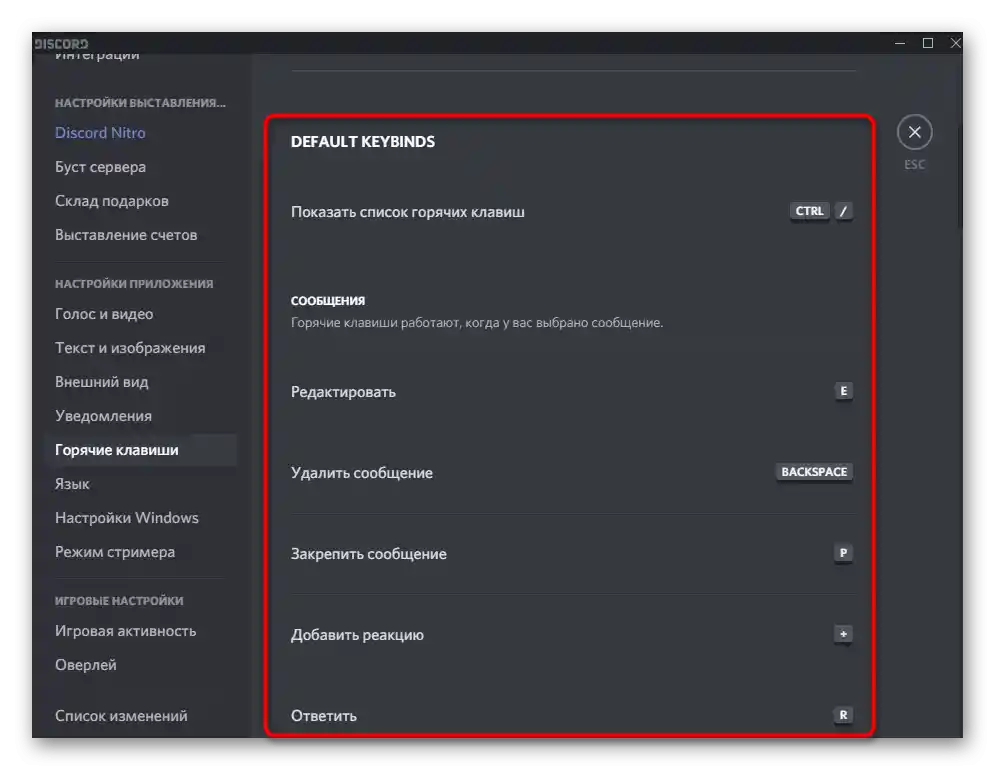
Jezik
Nema ništa posebno u kategoriji "Jezik" — ovdje se nalazi samo popis podržanih jezika, a pored su oznake. Ako označite bilo koji od jezika, Discord će odmah prebaciti sučelje i svi elementi će biti lokalizirani. Više nikakvih radnji ovdje nije moguće izvršiti.
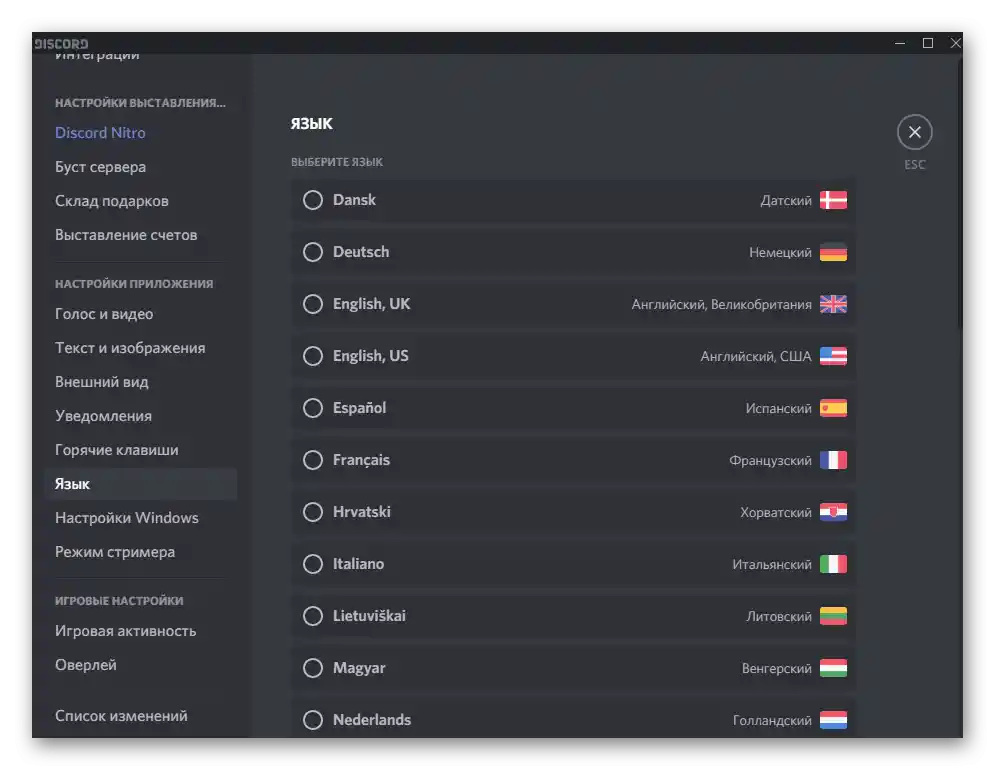
Postavke sustava Windows
Ova podkategorija će biti korisna mnogim korisnicima. U njoj možete uključiti ili isključiti minimiziranje prozora na traku zadataka pritiskom na "X", postaviti pokretanje Discorda prilikom pokretanja operativnog sustava ili ga učiniti isključivo ručnim.
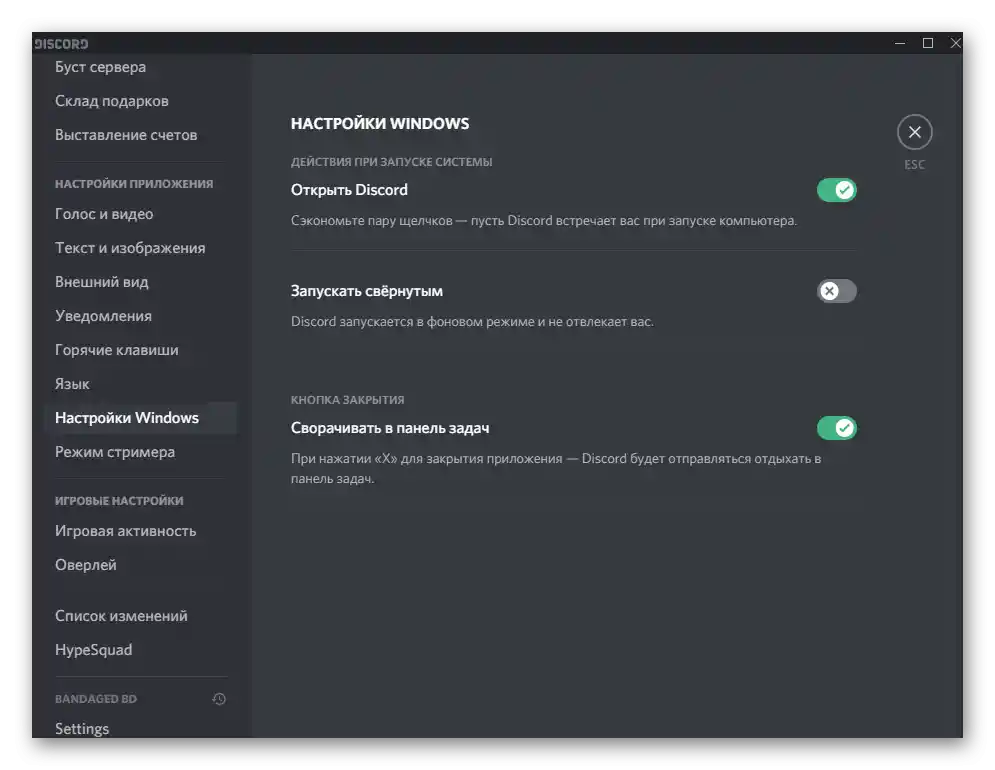
Upravo isključivanje automatskog pokretanja aplikacije stvara najviše poteškoća običnim korisnicima, jer ne mogu pronaći odgovarajući izvršni datoteku, a postavka unutar programa ne pokazuje uvijek učinkovitost. Ako ste se i vi suočili s sličnom poteškoćom, iskoristite vodič putem poveznice u nastavku.
Više informacija: Isključivanje automatskog pokretanja Discorda prilikom pokretanja sustava Windows
Mod za streamanje
Ove postavke će biti korisne samo onima koji provode prijenose uživo na osobnim ili povjerenim poslužiteljima. Nećemo se predugo zadržavati na ovoj podkategoriji, jer za običnog korisnika u njoj praktički nema ništa korisno.
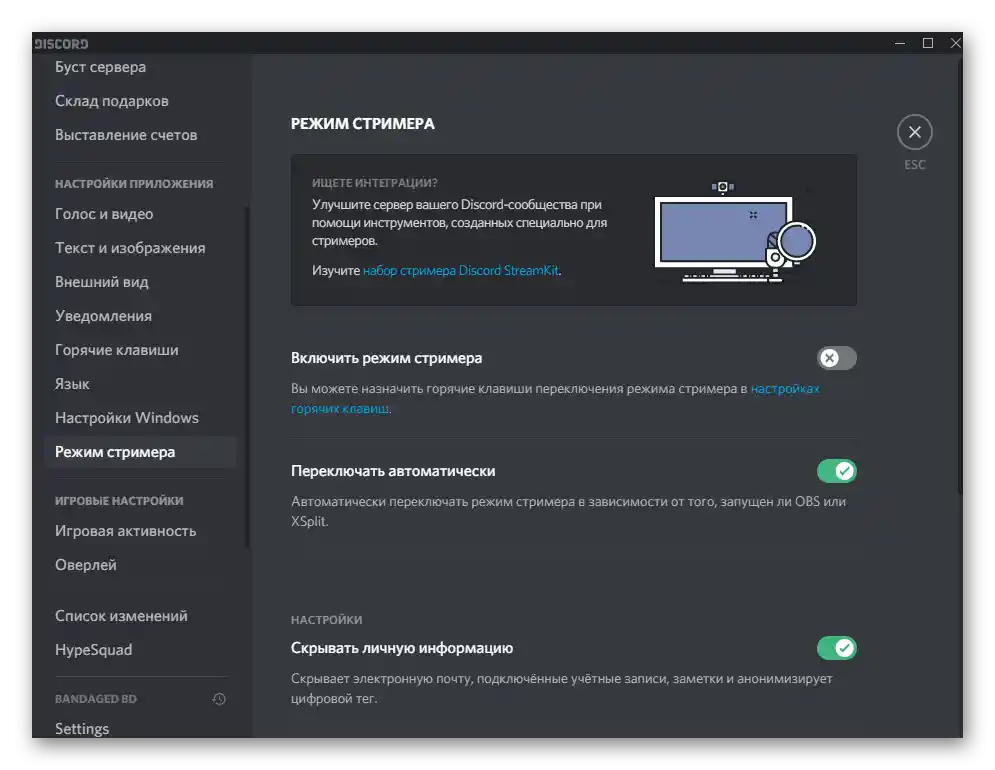
"Uključiti mod za streamanje" — postavka aktivira ovaj mod i otvara pristup posebnim prečacima na tipkovnici koji su odgovorni za pauziranje prijenosa ili njegovu promjenu. Ispod prekidača pronaći ćete istaknutu plavu oznaku, na koju klikom prelazite na stranicu za postavljanje prečaca. Automatsko prebacivanje u mod za streamanje odgovara situacijama kada koristite OBS ili drugi softver za snimanje videa. Alat prepoznaje pokretanje programa i odmah aktivira spomenuti mod. Uključite opciju "Sakrij osobne informacije", ako se tijekom streama mogu prikazati osobni podaci računa.Tako da nikome slučajno nećete pokazati svoju elektroničku poštu ili broj telefona.
Postavke igre
U ovom odjeljku nalaze se samo dvije međusobno povezane kategorije, stoga ćemo ih spojiti. Otvorite "Igračku aktivnost" i obratite pažnju na stavku "Prikazivati u statusu igru koju trenutno igrate". Odlučite želite li drugim korisnicima prikazivati igru koja se trenutno pokreće na vašem računalu ili preferirate skrivati te informacije.
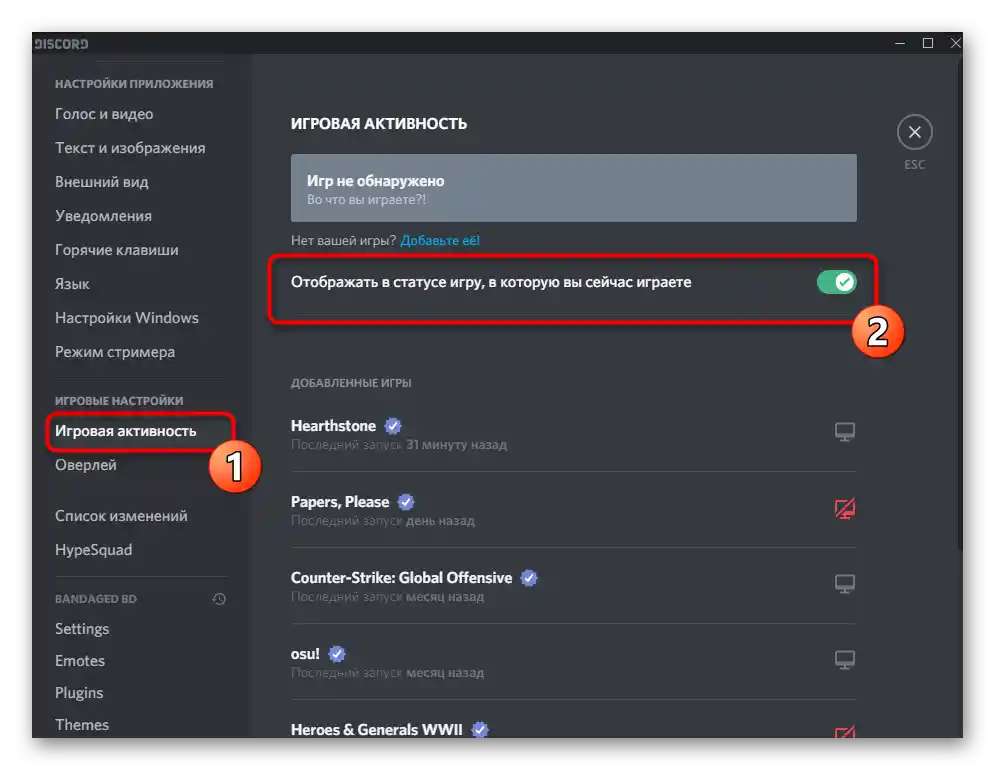
Ispod se nalazi popis s dodanim igrama, koji se automatski formira ako ih pokrećete dok je Discord aktivan. Nasuprot svake igre prikazani su ikone s ekranima, a ako neki svijetle crveno, to znači da se način praćenja igračke aktivnosti isključuje tijekom pokretanja navedenog programa.
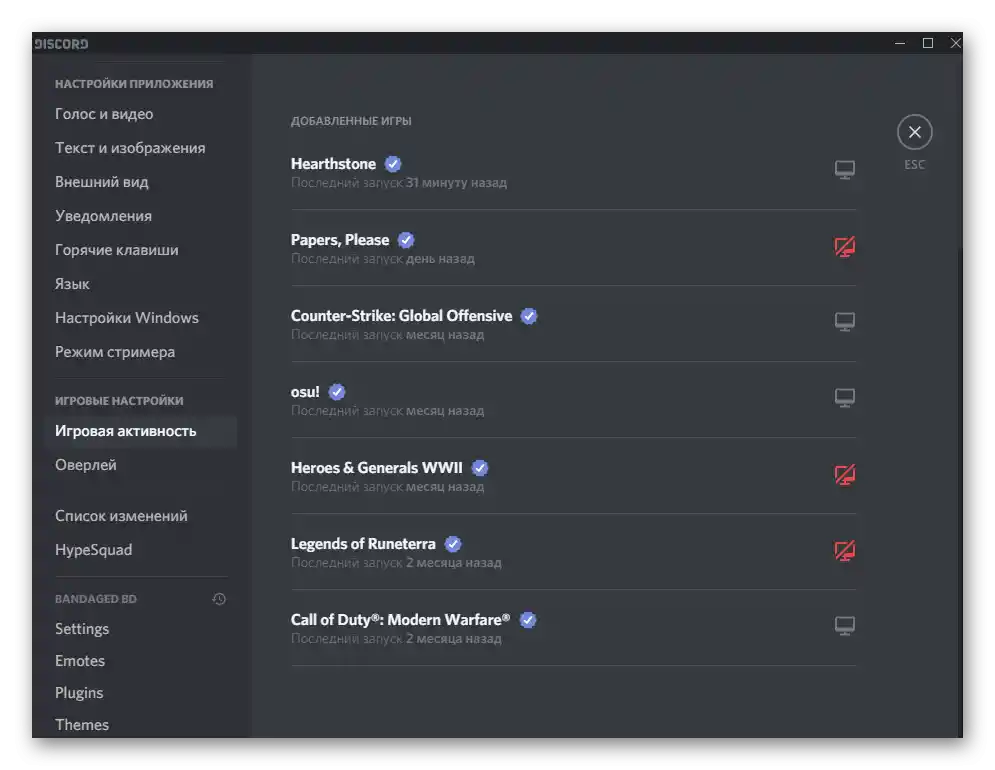
Nakon toga pređite u kategoriju "Overlay" i pregledajte sve prisutne opcije. Imate mogućnost potpuno isključiti unutar igre overlay koji prikazuje avatara svih povezanih korisnika, njihove poruke i indikatore uključenog mikrofona, kao i prilagoditi njegove postavke prema vlastitim željama. Na primjer, tipkom prečaca uključuje se ili isključuje blokada overlay-a, omogućujući vam ručno odabrati način prozora, prilagoditi njihovu prozirnost i ostale stavke. Detaljno o tome opisano je u drugom članku na našoj web stranici.
Više informacija: Uključivanje i postavljanje overlay-a u Discordu
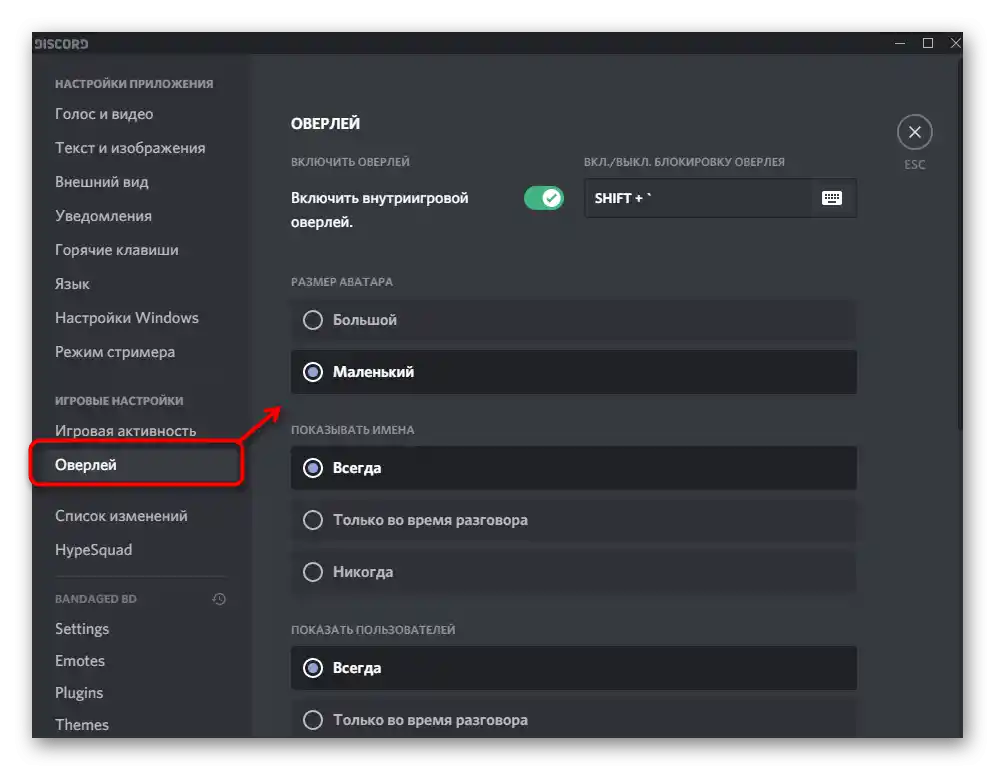
Dodavanje statusa
Još jedna važna stavka korisničkih postavki Discorda — upravljanje statusima. Korisnicima su dostupne standardne oznake: "Online", "Nije aktivan", "Ne ometaj" i "Nevidljiv", kao i prilagođeni status, gdje možete upisati bilo koju poruku i dodati emojije.

Zahvaljujući vanjskim dodacima, statusi postaju animirani ili se mijenjaju, što se postiže radom posebnog JS skripta. Sve detalje o različitim vrstama statusa i njihovim postavkama pronaći ćete u nastavku.
Više informacija: Dodavanje statusa u Discordu
Radnje sa serverima
Serveri su neizostavni dio messengera, stoga je i njihove postavke vrijedno razmotriti.Razjasnimo da ćemo razgovarati samo o onim točkama koje su dostupne običnom korisniku, a ne stvoritelju servera. Kliknite na naziv javnog kanala i upoznajte se s pojavljenim elementima kontekstnog izbornika. U njemu možete isključiti poruke s navedenog servera, pozvati ljude, promijeniti svoj nadimak ili naručiti boost ako želite podržati projekt.
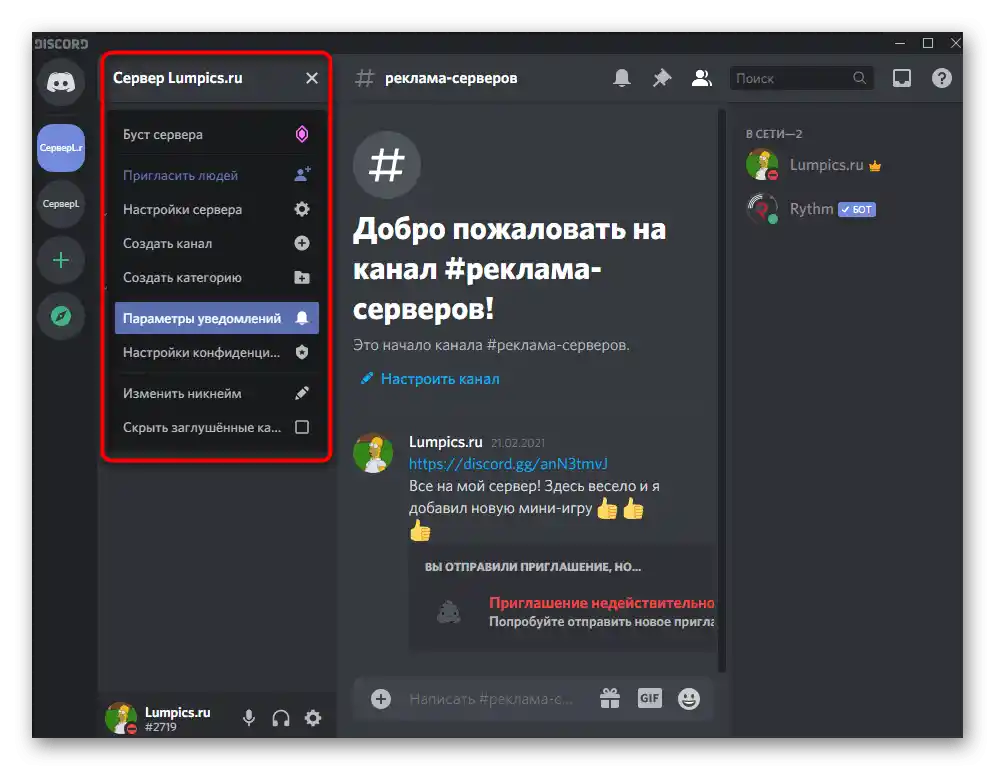
Postavke korisnika
Ako desnom tipkom miša kliknete na sudionika bilo kojeg servera u razgovoru ili na desnoj traci, pojavit će se kontekstni izbornik u kojem također postoji popis postavki, počevši od dodavanja bilješki, spominjanja i završavajući regulacijom glasnoće, uključujući potpuno isključivanje zvuka.
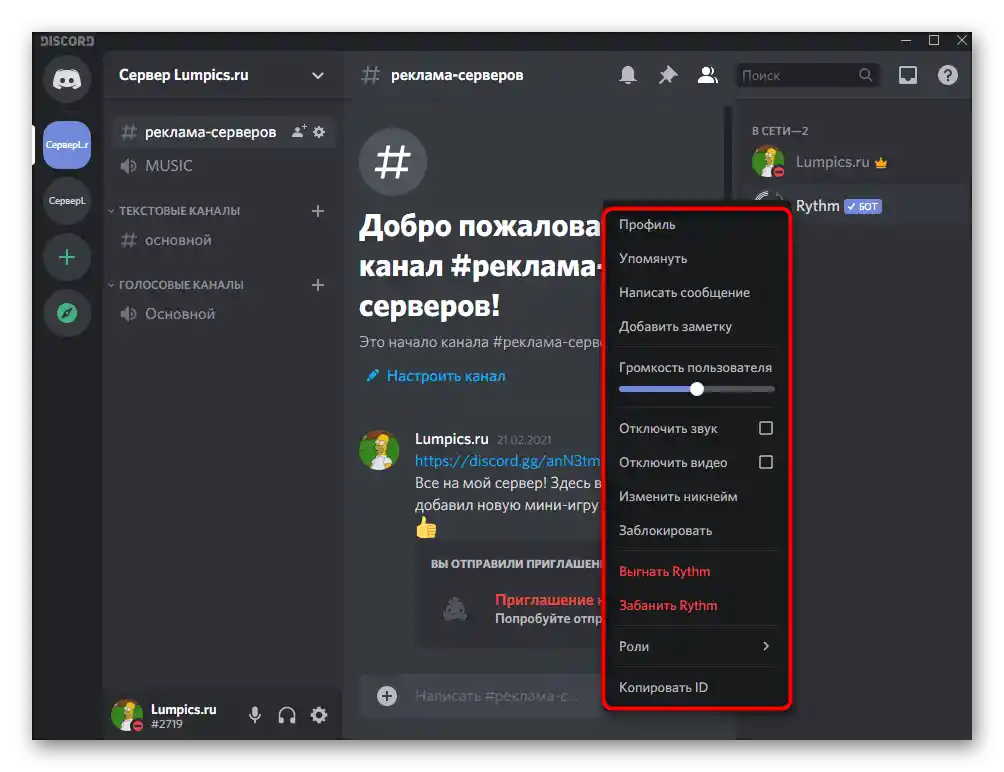
Imajte na umu da odabrane radnje vrijede isključivo za odabranog korisnika, stoga će biti potrebno učiniti isto i za ostale ako to bude potrebno.
Pročitajte također: Kako dodati prijatelja u Discord
Postavke Discorda u operativnom sustavu
Završit ćemo materijal kratkim opisom radnji koje se mogu izvršiti u operativnom sustavu Windows, čime se podešava rad Discorda. Prvo ćemo govoriti o isključivanju automatskog pokretanja: otvorite "Upravitelj zadataka" na bilo koji način koji vam odgovara i pređite na karticu "Pokretanje". Tamo ćete pronaći redak s imenom "Update", a kada pređete u svojstva, bit će jasno da je to izvršna datoteka Discorda. Isključite automatsko pokretanje ove aplikacije i ona se neće pokretati pri svakom pokretanju Windowsa.
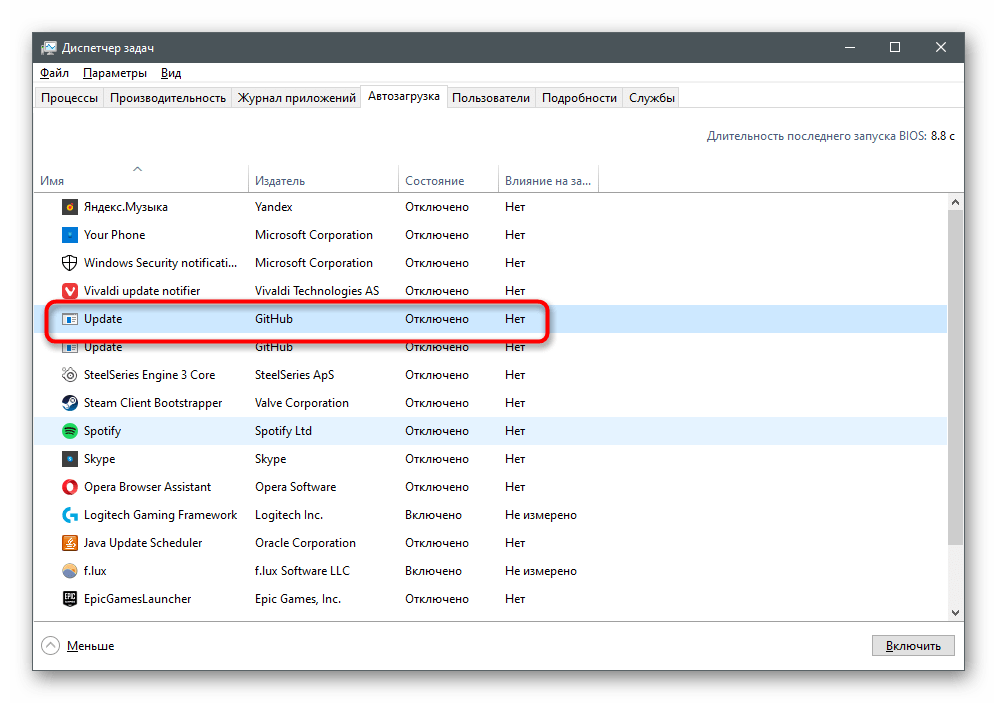
Pronađite izvršnu datoteku Discord i pređite u njezina svojstva putem pozvanog kontekstnog izbornika. U novom prozoru na kartici "Kompatibilnost" postoji niz stavki koje možete aktivirati ako imate poteškoća s radom messengera u starijim verzijama operativnih sustava. O tome smo već govorili u posebnim uputama na našoj web stranici.
Više informacija:
Rješenje problema s instalacijom Discorda u Windows 7
Rješenje problema s crnim ekranom u Discordu na Windows 7